タイムラプス動画の速度を落とすことができるツールをお探しの場合は、この投稿でニーズを満たすことができます。この記事では、2つのツールを紹介します。1つはデスクトップに無料でダウンロードできるMiniTool MovieMakerで、もう1つはオンラインで無料で使用できるKapwingです。行って、それらをめくってみましょう。
ビデオファイルの速度を上げたり、ビデオファイルの速度を落としたりするなど、タイムラプスビデオを作成する目的はたくさんあります。投稿では、タイムラプス動画の速度を落とす方法について2つの方法を紹介します。
タイムラプス写真を使用して、写真のフレームレートを下げることができます。たとえば、1秒あたり12フレームではなく、1分あたり12フレームを使用できます。これは、アクションが実際よりもはるかに速く移動することを意味します。
タイムラプスビデオは、多数の写真を組み合わせて、加速または低速のビデオを作成します。つまり、キャプチャされたムービーフレームは、シーケンスの表示に使用される周波数よりも分散しています。
タイムラプスは、肉眼ではほとんど見えない動きを示すのに最適な方法です。正直なところ、タイムラプスビデオはスローモーションビデオとは何の関係もありません。
MiniToolムービーメーカーでタイムラプスビデオの速度を落とす方法
MiniTool MovieMakerは、無料、広告なし、透かしなしのビデオエディタであり、タイムラプスビデオの速度を完全に遅くするのに役立つ、クリーンで直感的なインターフェイスと簡単な操作を提供します。
これで、次の手順を試して、タイムラプスビデオの速度を落とすことができます。
ステップ1.MiniToolMovieMakerをダウンロードしてインストールします。
MiniTool MovieMakerをダウンロードし、指示に従ってWindowsにインストールします。その後、起動すると、次のインターフェイスが表示されます。
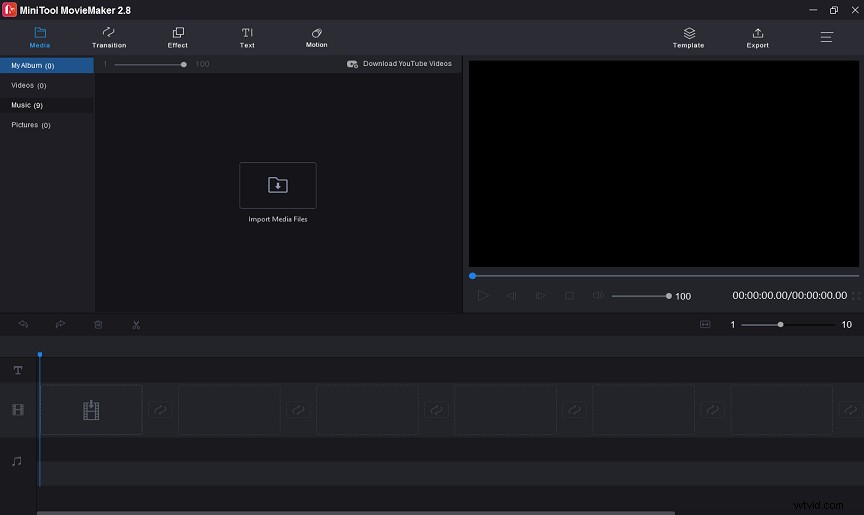
ステップ2.タイムラプスビデオファイルをアップロードします。
メディアファイルのインポートをクリックします ボタンをクリックしてタイムラプスビデオファイルをインポートし、タイムラインにドラッグアンドドロップします。
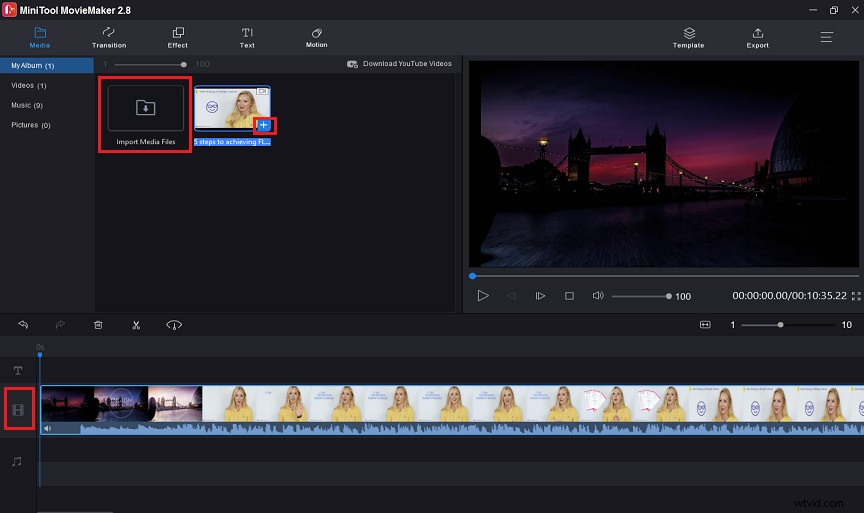
ステップ3.タイムラプスビデオの速度を落とします。
速度をクリックします ボタンを開いて遅い 速度を落とす速度を正確に選択します。
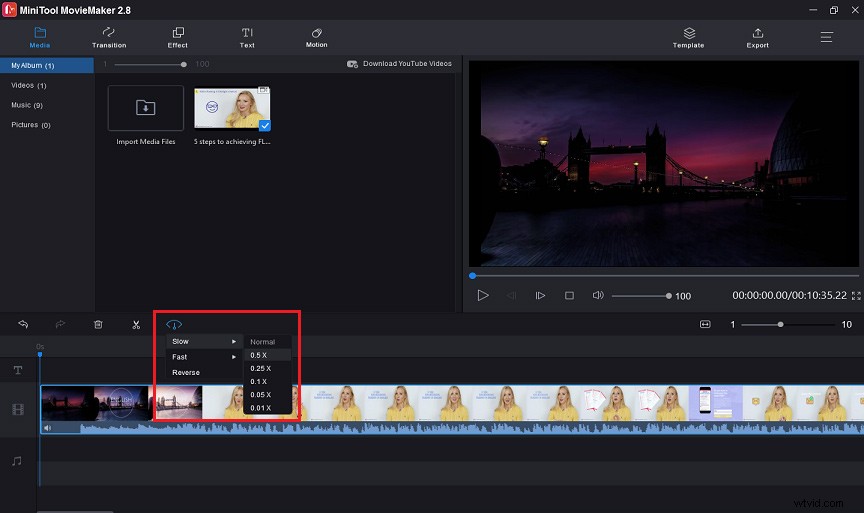
ステップ4.速度を落としたタイムラプスビデオを保存します。
エクスポートをクリックします ボタンをクリックして、特定のエクスポートインターフェイスを開きます。エクスポートインターフェイスでは、名前、形式、保存パス、解像度、長さ、サイズなど、速度を落としたタイムラプスビデオの詳細を確認できます。

MiniToolムービーメーカーに加えて、Kapwingと呼ばれるオンラインソフトウェアを使用して、タイムラプスビデオの速度を落とすこともできます。
Kapwingを使用してタイムラプスビデオの速度を落とす手順は次のとおりです。
ステップ1.動画またはGIFをアップロードする
速度を落としたいビデオまたはGIFをアップロードします。 YouTube、Twitter、TikTok、またはその他のビデオソースからKapwingにビデオをインポートすることもできます。
ステップ2.速度を選択します
サイドバーでビデオの速度を調整する速度を選択できます。
ステップ3.ダウンロードして共有
エクスポートをクリックします ボタンをクリックすると、編集したタイムラプスビデオがすぐにシステムによって自動的に生成されます。
タイムラプスビデオの速度を落としたことはありますか?タイムラプスビデオの速度を落とす必要がある場合は、MiniToolMovieMakerを使用してみてください。
この投稿では、タイムラプス動画の速度を落とす方法を紹介しました。 MiniTool MovieMakerの使用方法について質問がある場合は、お気軽にお問い合わせください。
